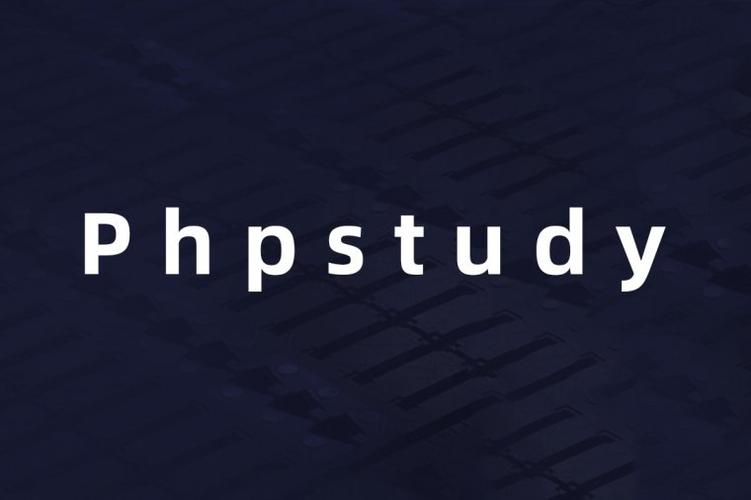本文介绍了多种方法,可在电脑上显示“我的电脑”图标。直接方法包括点击桌面上的“此电脑”图标或在文件资源管理器中单击“此电脑”。自定义方法则包括创建桌面快捷方式、将文件资源管理器添加到任务栏图标或快速启动栏,以及专用于 Windows 10 和 11 的设置选项。这些详细说明提供了多种选择,让用户可以轻松地在电脑上访问“我的电脑”文件夹。

如何在电脑上显示我的电脑
直接方法:
- 点击桌面上的“此电脑”图标。
- 在文件资源管理器中,单击左栏中的“此电脑”。
自定义方法:
创建桌面快捷方式或任务栏图标:
- 右键单击桌面或任务栏。
- 选择“新建” > “快捷方式”。
- 在“键入项目位置”字段中,输入:explorer shell:MyComputerFolder
- 点击“下一步”,然后输入快捷方式名称。
- 点击“完成”。
添加文件资源管理器到快速启动栏:
- 打开文件资源管理器。
- 右键单击文件资源管理器工具栏上的“资源管理器”图标。
- 勾选“固定到任务栏”。
Windows 10 和 11 专用:
- 打开“设置”。
- 点击“个性化”。
- 选择“任务栏”。
- 打开“选择哪些图标显示在任务栏”下的开关。
- 将“文件资源管理器”开关置于“开”位置。